Hướng dẫn đăng ký tài khoản PayPal thành công 100%
Hướng dẫn đăng ký tài khoản PayPal thành công 100%
Thanh toán, giao dịch trực tuyến bằng thẻ VISA Debit (Credit) và PayPal hiện là 2 hình thức thanh toán thông dụng và thuận lợi nhất hiện nay.Hôm nay VNPayPal viết bài này nhằm giúp mọi người phần nào bớt bỡ ngỡ và nhanh chóng làm quen được với 2 hình thức thanh toán này.
Món hàng trong bài viết này có thể là mặt hàng thực, hay tài khoản trên mạng, hoặc nâng cấp tính năng tài khoản, vật phẩm game, tên miền, hosting...
Khi tiến hành thanh toán cho mặt hàng cần mua, bạn cần phải tìm mục Check Out, Purchase hoặc Your Cart để bắt đầu. Tại đây bạn sẽ thấy các hình thức thanh toán mà trang mua bán cho phép. Ở phạm vi bài viết này ta chỉ chú ý đến Credit Card và PayPal. Như hình dưới, bạn chọn một trong 2 hình thức rồi bấm Next. Trước đó, có thể bạn sẽ phải điền một số thông tin cá nhân như tên, tuổi, địa chỉ...
VẬY PALPAL LÀ GÌ?
PayPal là một cổng thanh toán trực tuyến trên internet, về cơ bản nó giống như một ví điện tử. PayPal đóng vai trò như một trung gian trong giao dịch online, khi đăng ký thành công một tài khoản PayPal bạn có thể nạp tiền vào để mua bán online trên toàn thế giới.
Ngài ra bạn cũng có thể dùng tài khoản PayPal để nhận/chuyển tiền từ cá nhân, công ty ở các quốc gia khác. Đặc biệt dùng để nhận tiền khi tham gia làm Affiliate Marketing, vì phần lớn các mạng Affiliate đều chấp nhận thanh toán qua PayPal. Sau khi nhận tiền bạn cũng có thể dễ dàng rút tiền về tài khoản ngân hàng tại Việt Nam.
Do đó Payoneer cùng với PayPal là 2 công cụ “kẹp nách” của dân làm MMO, đặc biệt là Affiliate Marketing, tạo thu nhập thụ động
ĐIỀU KIỆN ĐỂ ĐĂNG KÝ TÀI KHOẢN PAYPAL
1. Có thẻ thanh toán quốc tế Visa hoặc Mastercard
Với kinh nghiệm của Ngọc thì bạn nên đăng ký một thẻ Visa tại ngân hàng ACB hoặc VietcomBank. Tốt nhất vẫn là ngân hàng ACB vì thời gian làm thẻ nhanh (lấy ngay sau 15 phút vì họ có phôi thẻ sẵn rồi), nhân viên của họ cũng am hiểu về hệ thống thanh toán quốc tế cho nên sẽ hỗ trợ bạn tốt hơn khi bạn cần verify tài khoản PayPal. Một số ngân hàng khác nhân viên còn không biết PayPal là gì đấy
Sau đó đăng kí InternetBanking : kiếm 100k từ ví MoMo khi bạn có InternetBanking Tại đây
HƯỚNG DẪN ĐĂNG KÝ TÀI KHOẢN PAYPAL
Để tiến hành bạn cần truy cập vào trang chủ của PayPal, nhấn vào Sign up now

Sau đó ở trang tiếp theo bạn sẽ thấy 2 lựa chọn:
- Buy with PayPal: Đây là tài khoản dành cho cá nhân, có giới hạn số tiền nhận và gửi hàng tháng là $500. Bạn cũng không thể nạp tiền trực tiếp từ thẻ thanh toán vào tài khoản PayPal. Nhưng loại tài khoản Personal này tỉ lệ bị limit thấp.
Bạn nên chọn loại tài khoản này để đăng ký, sau khi đăng ký xong bạn nâng cấp lên thành Premier, sẽ không còn giới hạn gì cả.
- Receive payments with PayPal: Đây là loại tài khoản dành cho BusinessDùng cho các công ty, tổ chức, cá nhân kinh doanh với số lượng chuyển khoản lớn; không bị giới hạn tiền nhận và gửi; có thể đăng nhập vào một tài khoản PayPal từ nhiều địa IP khác nhau; tỉ lệ limit tài khoản rất cao.* Để phân biệt các loại tài khoản PayPal bạn có thể tham khảo thêmtại đây
Ok, nhấp chọn Get Started tại mục Buy with PayPal

Sau đó bạn cần điền địa chỉ email, chọn mật khẩu rồi nhấn Continue. Thông tin quốc gia (PayPal tự detect tại Việt Nam sẵn cho bạn).

Kế đến tiếp tục điền các thông tin cá nhân như: tên, địa chỉ, số chứng minh nhân dân (hoặc pasport) số điện thoại và tick chọn vào ô đồng ý với các điều kiện sử dụng ngay dưới số điện thoại.
Cách điền thông tin cá nhân:
- First name : Điền tên của bạn.
- Middle name: Điền tên đệm
- Last name : Điền họ
- Ví dụ trong ảnh tên là NGUYỄN THỊ HOÀNG YẾN, thì first name sẽ là YEN, middle name là THI HOANG và last name sẽ là NGUYEN
- Ví dụ bạn tên là NGUYEN ANH NGOC, thì first name là NGOC, middle name là ANH và last name la NGUYEN
Bạn cần điền chính xác bước này, nếu không về sau khi tên không khớp và hợp lệ với tên trên thẻ ngân hàng thì bạn sẽ không rút tiền về được và phải gửi email cho Paypal xác thực lại rất mất thời gian.
- Ngày tháng năm sinh : Điền theo thứ tự mm/dd/yyyy tức là tháng/ngày/năm.
- National ID : Điền số CMND của bạn.
- Địa chỉ : Điền địa chỉ bạn đang sống.
- Mã Zip Code : Mã zip code mới hiện nay có 6 chữ số (Xem mã zip code nơi đang sống)
- Mobile : Điền số điện thoại bạn đang dùng, khớp với số lúc làm thẻ VISA luôn càng tốt.
Nhấn Agree and Create Account.
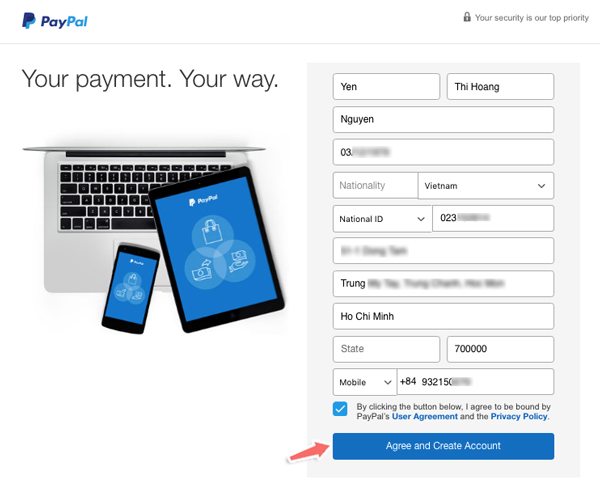
Bước sau đó PayPal sẽ yêu cầu bạn liên kết tài khoản với một thẻ thanh toán quốc tế, bạn cũng có thể bỏ qua bằng cách nhấp vào I’ll do it later.
Tuy nhiên Ngọc khuyên bạn nên liên kết ngay vì dù sao sau đó bạn cũng phải làm, việc này cũng giúp hạn chế việc bị limit tài khoản và thuận tiện khi giao dịch sau này.
Thông tin thẻ bao gồm:
- 16 số ở mặt trước của thẻ
- Tháng & năm hết hạn
- 3 số CVV ở mặt sau của thẻ
Sau đó nhấp chọn Link Card
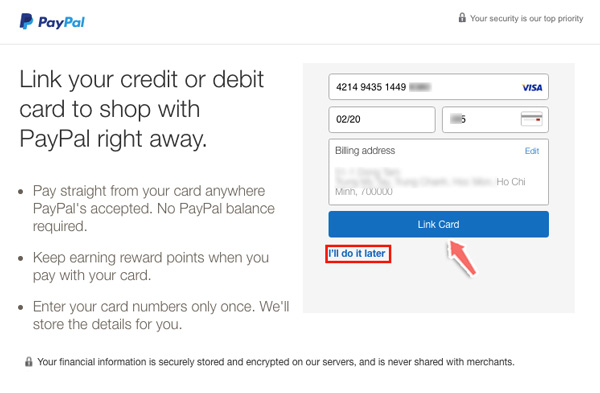
Sau khi liên kết với thẻ thanh toán quốc tế thành công, bạn sẽ nhận được một thông báo như hình dưới đây. Lúc này việc đăng ký tài khoản Palpal của bạn coi như đã xong.
PayPal sẽ tự động trừ $1 trong thẻ của bạn, tất nhiên đừng lo lắng lát nữa sau khi xác nhận tài khoản xong bạn sẽ được PayPal refund lại ngay và luôn.
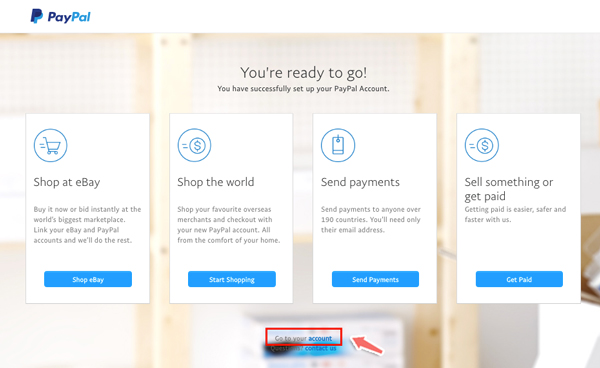
Ngay lúc này PayPal sẽ gửi cho bạn một email wellcome, trong đó có một link verify tài khoản. Bạn cần nhấp vào nút Yes, this is my email.
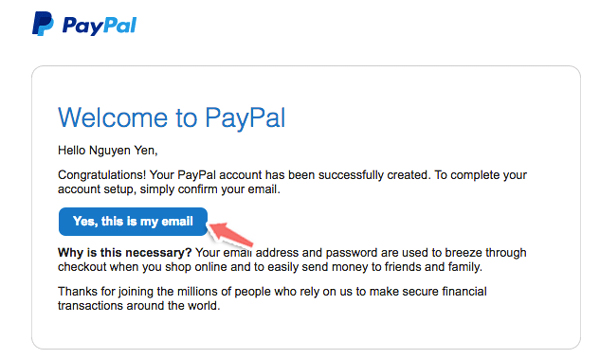
Bạn sẽ được chuyển đến trang đăng nhập, nhập password (đã tạo ở bước đầu) để xác nhận xe chính chủ, ý lộn…email chính chủ

Sau khi nhấn Confirm Email Address quá trình đăng ký và xác nhận đã thực sự thành công, PayPal sẽ đưa bạn về trang My Account.
HƯỚNG DẪN VERIFY TÀI KHOẢN PAYPAL
Việc xác thực thẻ VISA của bạn với Paypal rất có lợi vì tài khoản Paypal hoạt động ổn định hơn,không bị giới hạn khi thanh toán, và cũng để cho bạn dễ dàng thanh toán online bằng Paypal hơn (Đối với các thanh toán chấp nhận Paypal, bạn chỉ cần đăng nhập Paypal và thanh toán, tiền sẽ tự trừ vào thẻ của bạn, chứ không cần điền thẻ).
Sau khi đăng nhập, bạn chọn nút My Paypal ở góc phải phía trên, chọn tiếp mục Bank accounts and cards :

Chọn tiếp Credit Cards.
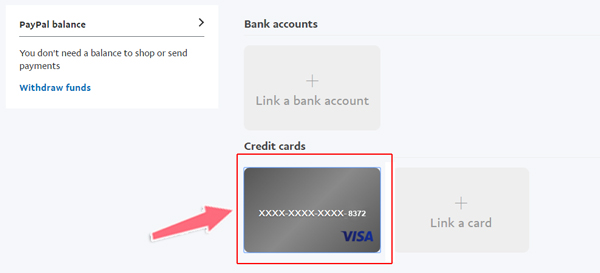
Click vào dòng chữ Confirm Credit Card.
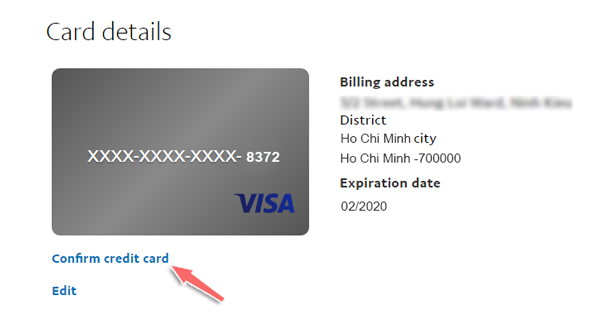
Tại đây, Paypal sẽ thông báo với bạn là sẽ có 4 mã digit-code cần nhập vào để hoàn tất verify, nhấn OK nhé. Phần bên dưới Ngọc sẽ chỉ cho bạn 4 số này lấy ở đâu.
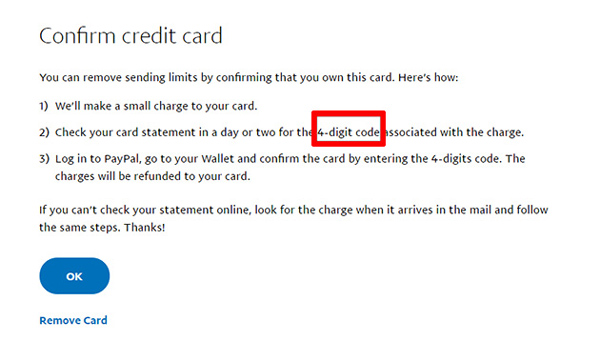
Cùng thời điểm, PayPal sẽ trừ 1.95$ trong tài khoản (thẻ mà bạn đã kết nối ở bước trên) nhưng bạn cũng sẽ được hoàn lại khoản tiền này trong vòng 2 – 3 tuần kể từ khi tài khoản của bạn được xác nhận (verified) thành công.
Sẽ có 3 cách để bạn xem được 4 số digit-code dùng để verify paypal. Ngọc sẽ hướng dẫn luôn cho bạn 3 cách ngay dưới đây.
1. XEM TIN NHẮN SMS TRÊN ĐIỆN THOẠI
Kiểm tra tin nhắn ở số điện thoại mà bạn đã đăng ký với ACB khi làm thẻ. Trong đó sẽ có 1 tin nhắn thông báo đã trừ trong thẻ VISA của bạn $1.95.
Trong nội dung tin nhắn này, bạn sẽ thấy một mã với định dạng PP*XXXXCODE với phần XXXX là 4 số digit-code bạn sẽ dùng để xác minh. (Ví dụ trong hình là 3672)
Với cách này bạn sẽ thấy được ngay 4 mã digit-code rất dễ dàng.
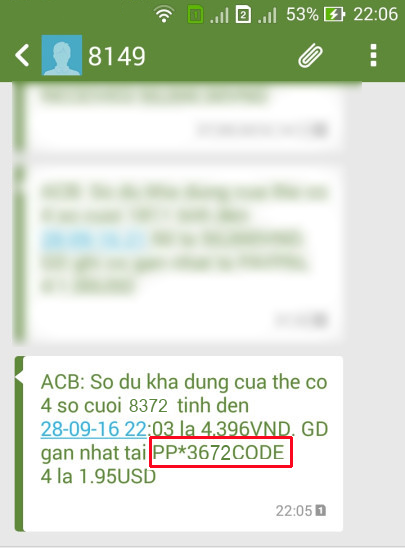
2. XEM THÔNG TIN GIAO DỊCH TRONG TÀI KHOẢN ACB ONLINE
Bạn cần truy cập vào https://online.acb.com.vn chọn Đăng nhập tài khoản cá nhân. Tên đăng nhập và mật khẩu bạn đã được cung cấp khi mở thẻ ở bước trên đấy!
Sau khi đăng nhập thành công, bạn vào tab Dịch vụ thẻ -> Xem thông tin thẻ -> Thường truy cập.
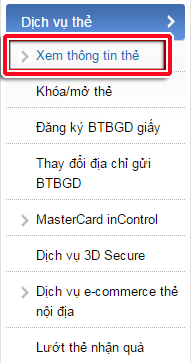
Bạn nhấp vào xem giao dịch và sẽ thấy bảng như hình dưới đây:

Tại bảng này, bạn tìm dòng giao dịch của Paypal đã trừ bạn $1.95 kèm dòng thông tin PP*XXXXCODE với 4 số digit-code giống như bạn nhìn thấy trong tin nhắn điện thoại. Cũng sử dụng 4 số này để verify nhé!
Cuối cùng bạn dùng paypal thanh toán và kiếm tiền Online 2$/ 1 Lead đăng kí TẠI ĐÂY
0 nhận xét:
Đăng nhận xét